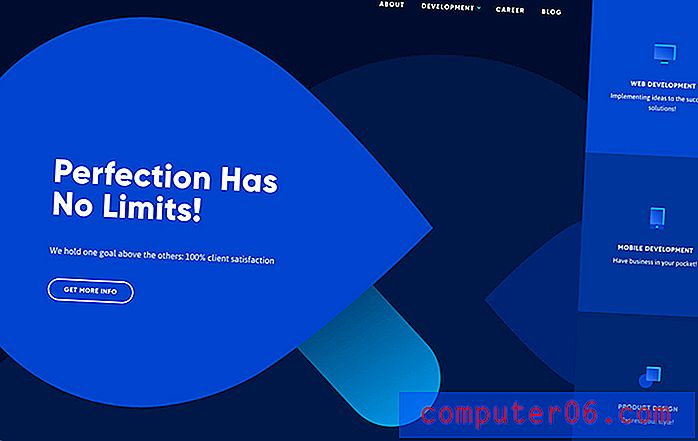Slik slår du av alle varsler fra Discord-appen på iPhone 7
Discord-tjenesten er en flott måte å delta i samfunn som samsvarer med interessene dine. Hvis det er et videospill eller en hobby du liker, og de har en Discord-gruppe som du vil følge, kan du virkelig tjene mye på å samhandle med de andre brukerne i appen.
Men når din diskordbruk øker og størrelsene på lokalsamfunnene du er medlem begynner å vokse, kan det hende du opplever at du mottar mange varsler. Mens mange av de forskjellige aspektene av Discord gir rom for tilpassede varsler, kan du i stedet lete etter en måte å bare slå av dem alle for Discord-appen du har på iPhone-en.
Hvordan slå av iPhone Discord Notifications
Trinnene i denne artikkelen ble utført på en iPhone 7 Plus, i iOS 10.3.1. Resultatet av å fullføre denne guiden vil være en Discord-app på din iPhone som ikke lenger sender deg varsler fra noen av kanalene du har lagt til appen.
Trinn 1: Åpne Innstillinger- menyen.

Trinn 2: Velg alternativet Varsler .
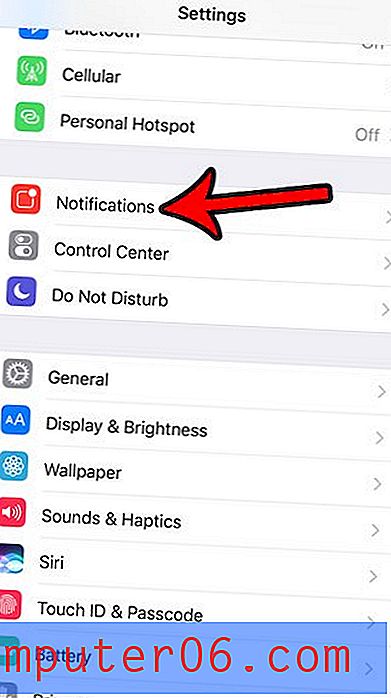
Trinn 3: Bla nedover og velg alternativet Discord .
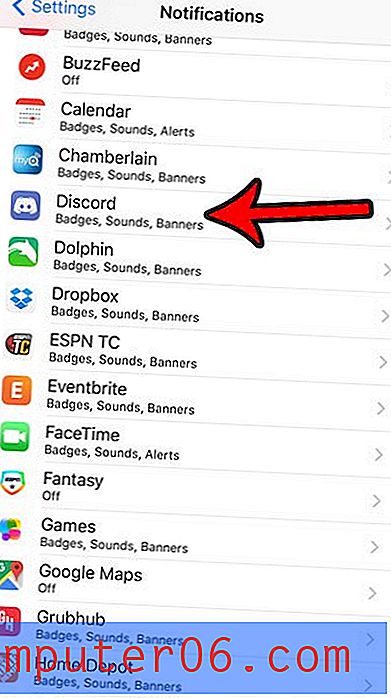
Trinn 4: Trykk på knappen til høyre for Tillat varsler for å slå den av. Det skal ikke lenger være grønn skyggelegging rundt knappen, og resten av alternativene på menyen skal være skjult.
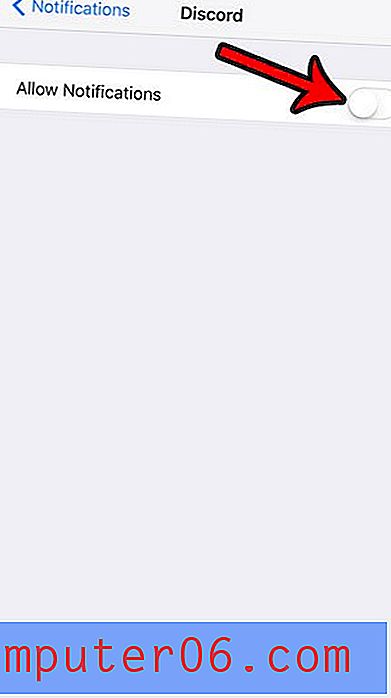
Hvis du vil fortsette å motta noen varsler fra Discord-appen, kan du la alternativet Tillat varsler være slått på, men i stedet slå av noen av de andre alternativene på denne menyen. På bildet nedenfor har jeg for eksempel deaktivert lydvarslene fra Discord-appen, men jeg har igjen de andre alternativene, for eksempel Badge App-ikonet, varsler og varsler om låseskjerm.
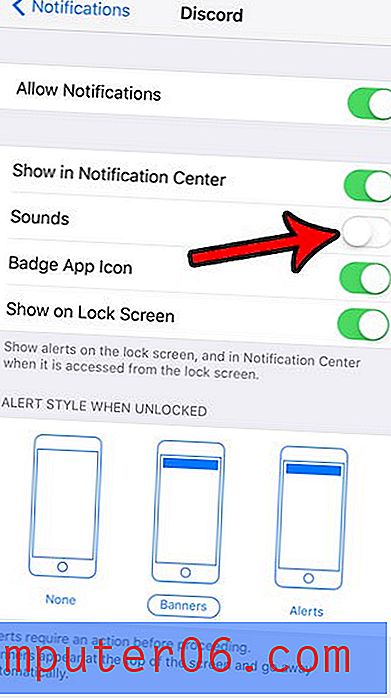
Er du uklar på hva et Badge App-ikon er på iPhone, slik at du ikke er sikker på om du vil beholde den på eller slå den av? Finn ut mer om Badge App-ikonet for å se om det er en innstilling du trenger eller ønsker.